由于屏幕镜像应用程序的帮助,镜像 iPhone 屏幕比以往任何时候都更容易。 然而,大多数只能通过 Wi-Fi 网络建立连接。 主要缺点是不稳定。 因此,您可能想知道是否可以 通过 USB 镜像 iPhone 屏幕 电缆。 答案是肯定的,本教程演示了适用于 PC 和 Mac 计算机的操作方法。

第 1 部分. 如何通过 USB 将 iPhone 镜像到 PC
有一些应用程序可以让您通过 USB 线将 iPhone 屏幕镜像到 PC。 例如,AirDroid Cast 就是可用的应用程序之一。 为了完成这项工作,您需要一根合适的 USB 电缆。 此外,还需要订阅 AirDroid 的高级服务。
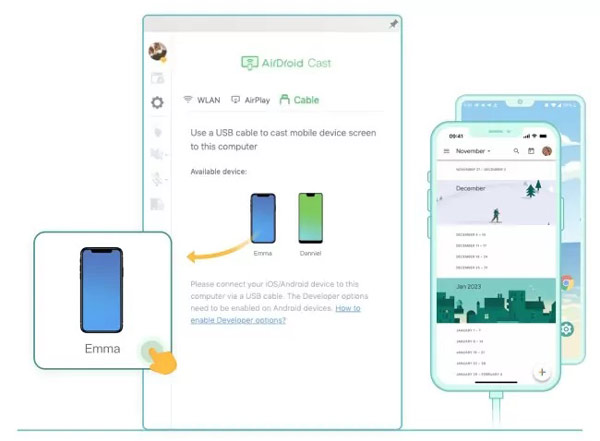
首先,在笔记本电脑或 PC 上安装屏幕镜像应用程序。 运行它并登录您的高级帐户。
使用 USB 数据线将 iPhone 连接到 PC。 切换到 电缆 选项卡,然后在 可用设备 名单。
Tips::出现提示时,按照说明在您的 PC 上安装 iOS 驱动程序。
转到您的 iPhone 并点击 信任 在弹出对话框上。 连接成功后,您将在 PC 上看到 iPhone 屏幕。
第 2 部分. 如何通过 USB 将 iPhone 镜像到 Mac
通过 USB 将 iPhone 镜像到 Mac 的最简单方法是 QuickTime Player。 作为内置媒体播放器,您不需要额外的软件。 您所需要的只是一根 Lightning 转 USB 电缆和正确的步骤。
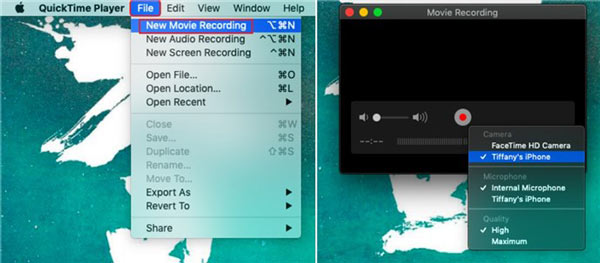
使用 Lightning 转 USB 数据线将 iPhone 连接到 Mac 电脑。 然后从以下位置运行 QuickTime Player 应用领域 文件夹中。
去 文件 QuickTime 中的菜单,然后选择 新电影录制.
现在,您将看到录音机窗口。 点击 向下 旁边的图标 Record 按钮,然后在下面选择您的 iPhone 名称 相机 部分。
然后您将在 Mac 上看到您的 iPhone 屏幕。 如果您在列表中找不到您的 iPhone,请断开手机并重新连接。
第 3 部分:如何通过 USB 将 iPhone 镜像到电视
是否可以将 iPhone 镜像到带有 USB 的智能电视,例如三星电视? 答案是肯定的。 如果您使用的是 iPhone 5 或更新机型,则应该有 Lightning 连接器。 要将 iPhone 屏幕镜像到电视,您需要一个用于 HDMI 输出的 Lightning 数字 AV 适配器或一个 Lightning 转 VGA 适配器,具体取决于您的电视机。

将数字 AV 适配器插入 iPhone 上的充电端口。
接下来,将 HDMI 电缆连接到数字 AV 适配器,然后将 HDMI 电缆的另一端插入电视。
打开电视(例如 Vizio TV)并切换频道,直到看到 iPhone 屏幕。
推荐:适用于 PC 的最佳 iPhone 屏幕镜像工具

当然,您可以将 iPhone 镜像到带有 USB 的笔记本电脑。 但是,您需要一根闪电转 USB 电缆。 授权产品售价约为19.00美元,价格并不便宜。 另一种解决方案是将 iPhone 屏幕镜像到 PC Apeaksoft 手机镜 无线方式。 该软件依靠先进的技术来稳定连接。

4,000,000+ 下载
第 4 部分. 有关通过 USB 镜像 iPhone 的常见问题解答
我可以将屏幕破损的 iPhone 镜像到 PC 吗?
是的。 如果您的 iPhone 仍然可以访问,您可以使用内置的屏幕镜像功能将手机镜像到 PC。 如果无法访问,请使用 Lightning 转 USB 线缆连接两个设备,并镜像您的 iPhone 屏幕。
可以在没有 Wi-Fi 的情况下将 iPhone 镜像到 Mac 吗?
当你 将 iPhone 屏幕镜像到 Mac 计算机上,您实际上使用的是 AirPlay,这是 Apple 设备上的无线技术。 因此,您只需将两台设备连接到一个 Wi-Fi 网络,即使该网络没有连接到互联网。
iPhone的屏幕镜像设置在哪里?
您可以在 iOS 设备的控制中心中找到屏幕镜像图标。 如果找不到,请打开 个人设置 应用,选择 控制中心,并添加 屏幕镜像.
结论
看完我们的教程,您应该了解如何 将 iPhone 镜像到 PC、Mac 电脑或带 USB 电缆的智能电视。 在进行这项工作之前,您最好按照我们的介绍准备好必要的部件。 Apeaksoft Phone Mirror 使您无需 USB 电缆即可镜像您的 iPhone。 如果您还有更多疑问,请随时通过下方留言与我们联系。








